Четвертый способ: с помощью старой видеокамеры
Данный способ заметно сложнее предыдущих, однако и результат будет качественнее и стабильнее. Старая видеокамера от известного производителя наподобие Сони покажет отличнейшее качество конвертации сигнала, ведь в свое время за это устройство просили немалые деньги.
Вам понадобятся:
- Хороший видеомагнитофон;
- Видеокамера mini-DV со сквозным каналом, а именно аналоговым видеовходом. Обычно это S-video вход;
- PCI-E Контроллер c разъемами ieee 1394, FireWire, i.Link, DV (у разных фирм были разные названия разъема);
- Кабель ieee 1394 4 или 6 пиновый в зависимости от разъема на камере, но можно купить универсальный 4/6;
- Кабель для подключения видеомагнитофона к камере. Чаще всего S-video;
- Компьютер или старый ноутбук со входом ieee 1394 (тогда покупать PCI-E контроллер не нужно);
- Программа для оцифровки видео, выполняющая захват экрана.
Видеокамеру можно поискать на сайтах объявлений. Качество и способность вести запись в этой ситуации нас не интересует. Главное, чтобы само устройство работало и могло получать-передавать информацию. Соответственно нужно купить кабель для подключения видеомагнитофона к камере и кабель c разъемами ieee 1394, другое название FireWire, i.Link или просто DV. Чаще всего разъемы в камерах 4 или 6 пиновые, но этот момент стоит уточнить или купить универсальный кабель.
Дальше — сложнее. На современных ПК/ноутбуках нужный разъем найти сложно. Для ПК придется купить PCI-E Контроллер c разъемами ieee 1394 стоимостью примерно 1500 рублей. Если у вас есть старый ноутбук, там может быть либо сам нужный разъем, либо expresscard в который можно вставить переходник без потери в качестве.
В качестве альтернативы можно найти переходник и на USB, но здесь потери качества изображения будут очень значительными. И тогда в данном способе вообще не будет смысла. Так что лучше купить для оцифровки старый ПК на Windows XP. Тем более мощное железо для наших манипуляций не требуется, а старые драйвера намного надежнее приживутся в версии системы для которой были написаны.
Если все было правильно подключено и установлено, то в диспетчере задач появятся пункты с устройствами. Дальше запускаем программу Экранная Камера, включаем видеомагнитофон и захватываем видео- и аудиопоток.
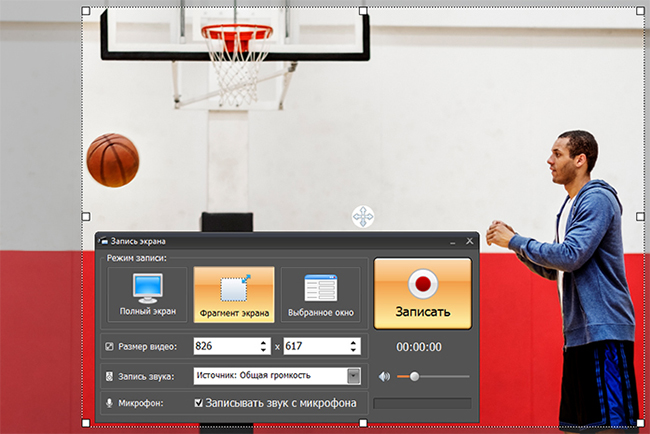
Захват Экранной Камерой
Если решили использовать такой сложный метод, рекомендуем купить одну из лучших моделей старых магнитофонов. Это даст более качественный результат, чем простенькое устройство с антресолей.
Определяемся с доступными разъемами
Чтобы понять, как подключить DVD к телевизору, необходимо изучить оба устройства на предмет доступных разъемов. Здесь многое зависит от возраста техники, поэтому разъемы могут существенно отличаться. Рассмотрим наиболее популярные варианты:
-
HDMI. Идеальное решение, особенно, если у вас плазма. Обеспечивает передачу изображения и звука в максимально высоком качестве. Выбирая подобный метод, обязательно подыщите качественный соединительный кабель. В приоритете модели кабеля 2.0 и выше, обладающие маркировкой «High speed with Ethernet» и желательно брендовые изделия.
Так выглядит кабель HDMI
-
RCA. Уже на протяжении многих лет является наиболее востребованным разъемом для подсоединения мультимедийной техники. Для многих RCA – это тюльпаны, а разъем состоит из трех гнезд – красный и белый для звука, а желтый для передачи видео.
Так выглядит RCA кабель
-
SCART. Редкий гость на современных DVD проигрывателях. По качеству передачи картинки и звука уступает только первому варианту. Чтобы провести подключение, потребуется приобрести специальный переходной шнур SCART-RCA.
Переходной шнур SCART-RCA
-
S-video. Как подключить DVD плеер к своему телевизору через S-video стоит рассматривать только, если предыдущие варианты по каким-либо причинам недоступны. Через этот разъем передается только картинка, для звука потребуется дополнительно использовать переходной шнур с тюльпанами или задействовать разъемом 3.5 мм. Так, если на проигрывателе присутствует подобный разъем, а на ТВ стандартный антенный вход, можно применить переходник S-video-RF.
S-video — RCA переходник
Следует отметить, что сейчас доступны всевозможные переходные кабели, поэтому безвыходных ситуаций не бывает. Остается только выбрать наиболее удобный способ для себя.
Захват
Если вы используете для захвата ПО поставляемое в комплекте с устройством видеозахвата, обязательно проверьте на сайте производителя устройства наличие свежей версии драйверов и ПО.
Часто для захвата используется хорошо зарекомендовавшее себя альтернативное программное обеспечение (напр. VirtualDub, iuVCR). Для Pinnacle Dazzle Video Creator (внешнее устройство с встроенным аппаратным MPEG-2 кодировщиком) существует прекрасная программа захвата DVCCap.
Кроме того, можно захватывать видео непосредственно из видеоредактора (напр. Pinnacle Studio, Adobe Premiere). Не рекомендуется на слабых компьютерах.
Редактирование и авторинг
Если результатом оцифровки вашего видео является файл MPEG2 — хорошим решением будет использование Womble MPEG Video Wizard DVD. Несомненный плюс этой программы в том, что при простом монтаже (обрезка, перестановка, наложение переходов) перекодирование видеоматериала (приводящее к ухудшению качества изображения) происходит только в той части файла, к которой применяется изменения, оставляя неизменным всё остальное, т. к. используется прямопотоковое копирование.
Womble MPEG Video Wizard DVD — незаменимый инструмент для работы с MPEG
Для DV удобно использовать Pinnacle Studio. Это программное обеспечение предоставляет все возможности для полноценного монтажа видеоматериала и последующего вывода вашего фильма.
Подготовка к захвату
Перемотать видеокассету в конец и на начало.
Освободить место на том жёстком диске, на который будет производиться захват, из расчёта 1 час видео = 13 Гб (в случае с DV). Провести дефрагментацию этого диска.
Потребуется установка Cedocida DV Codec.
Настройки для захвата
…на примере Pinnacle Studio AV / DV (карта видеозахвата, PCI, IEEE 1394, RCA / S-Video in / out) и VirtualDub 1.9.7. Захват в PAL (720×576, 25 кадров в секунду).
Предполагается, что устройство захвата и драйвера для него установлены. После запуска VirtualDub, меню File -> Capture AVI…
…программа открывает окно захвата.
Пункт File -> Set capture file или F2 – имя файла, куда будет произведён захват вашего видеоматериала:
Video -> Compression… Выбрать Cedocida DV Codec:
Video -> Set custom format:
Audio… Выбрать устройство захвата аудио:
Audio -> Raw capture format: PCM, 48 кГц, 16 бит, моно или стерео – в зависимости моно или стерео звук на вашей видеокассете.
Capture -> Settings… или F9. Установить значение Frame Rate 25.0000 Оцифровка VirtulDub — установка FPS
ПОДКЛЮЧЕНИЕ 5.1 ОТ ДВД-ПЛЕЕРА К ЖК-ТЕЛЕВИЗОРУ
Особой громкости звука таким способом подключения колонок к компьютеру не добиться, выходная мощность будет в несколько Ватт, так как для пассивных динамиков требуется усилитель, но хотя бы избавите свои колонки от участи попасть в мусорное ведро. Подключение активной акустической системы для ПК довольно простое занятие, поэтому распространяться на эту тему не буду, но все-таки вопросы у многих возникают. Необходимо разобраться сколько выходов или гнезд имеет звуковая карта вашего компьютера. Как правило, современные встроенные звуковые карты позволяют использовать акутику 7.
AVS Video ReMaker
Это также замечательная программа видеоредактор. У неё, как и у её предшественниц, есть целый набор важных функций. Например, у ReMaker существует специальное меню для ДВД дисков. Кроме прочего, есть специальные шаблоны. Функции сосредоточены по своим возможностям. Отсюда, и довольно просто найти ту, которая на данный момент нужнее, если учесть, что функций приличное число.
Программа совершает захват видео без вопросов со многих носителей, в том числе и дисков DVD. Когда программа начинает сканировать видео, она определяет в них сцены. Пользователь просматривает их, а всё ненужные просто удаляет.
Особенностью ReMaker является возможность создавать главы. Все фрагменты хранятся в едином файле. Есть возможность выбрать каждый и создать главу или раздел. Торрент…
Подсоединяем аналоговую камеру через облачный сервис
Присоединение аналоговой камеры к облачному сервису, а через него к ПК вполне возможно при помощи гибридных или аналоговых видеорегистраторов. К примеру, модели компании NOVIcam из серии PRO – AR1108 и AR1104.
В этом случае доступ к камерам с ПК будет происходить следующим образом:
- Через LAN выход (1) регистратор подключается к сети интернет;
- В прошивке устройства узнается его уникальный ID код МЕНЮ → Сведения → Версия → Номер устройства;
- После выполнения входа на сайт https://www.cloud.novicam.ru/ устройство регистрируется;
- На регистратор поступит запрос на активацию облачного сервиса, запрос подтверждается.
Дальнейшая работа с аналоговыми камерами происходит по тому же сценарию, что и с цифровыми.
Почему не получается соединить антенный вход телевизора и RCA
Физики ввели понятие полосы пропускания. Анализируя сигнал, сталкиваешься с термином. Кабель, эфир, атмосфера Земли, каскады электронных устройств. Оказывается, низкие частоты изображения, звука недолго распространяются эфиром – затухают быстро. Инженеры быстро придумали методику исправления возникшей трудности. Найдены частоты, проходящие успешно невидимый эфир, среды. Прежде всего, кабель. Частота найдена, как заложить полезную информацию? Используются модуляторы. Один параметр несущей частоты изменяется, следуя закону информации.
Если изменять низкочастотным сигналом параметры несущей, спектр становится симметричным относительно гармоники несущей. Помним сказанное: инженеры установили, волна легко проходит кабель, воздух. Отслежена пропускная способность эфира (точнее атмосферы), одни волны проходят лучше, другие хуже. Нельзя процесс модулировать, подгоняя параметры нуждам выполняемой задачи. Технологическое развитие человечества слишком низкое.
Изменяют параметры кабелей. Изделия, передающие вещание, конструируются удовлетворить нужды пользователей. Можно создать проводящие линии удобным путем, перед излучением антенной преобразовать сигнал еще раз, но методика усложняет жизнь. Представленное объяснение слегка упрощенное, на КВ, СВ вещание ведется, используя способность волны огибать Землю. В большей степени эффект демонстрируют ДВ.
Приемная сторона осуществляется обратный процесс снятия информации с несущей. Принятый антенной, кабельным вводом сигнал усиливают. Задачу выполняет высокочастотный тракт. Длина соединительного кабеля полтора метра (типичный DVD плеер), сильных затуханий не возникнет, потери определяет протяженность среды. Необходимость введения несущей пропадает, DVD-плеер передает информацию телевизору в виде воспроизводимом динамиками, экраном. Техническое решение позволит вычленить из конструкции приборов тракт модулятора, демодулятора.
Статья в тему: Как снять шкив кондиционера рено логан
Получили так называемый «тюльпан» (RCA), занимающий доминирующее положение в видеотехнике:
- Желтый канал передает сигнал изображения без несущей.
- Белый канал передает звук моно, сигнал левой колонки.
- Красный канал передает звук правой колонки режима стерео.
Происходит аналоговый сигнал, не пытайтесь подключить DVD-плеер к монитору компьютера. Дисплей является чисто цифровым устройством. Соответственно, структура сигнала ничуть не напоминает RCA. Промышленность выпустила гору переходников, адаптеров, выполняющих преобразование. Теперь читатели поняли особенности прямого подключения DVD к телевизору. Антенный вход высокочастотный, станет пытаться найти отсутствующую несущую. Полосы пропускания каналов 1 – 12, не увидят сигнал DVD-плеера.

Кабель подключения DVD плеера
Первый способ: с помощью телевизора
Этот метод удобен тем, что для него вам не потребуются специальные устройства. Ведь вряд ли захочется тратиться, если оцифровка требуется разово. А телевизор есть практически у каждого.
Данный способ имеет два варианта реализации:
1. Запись экрана телевизора на камеру
Что вам потребуется для работы:
- Видеомагнитофон;
- Любой кабель из перечисленных: ТВ, тюльпаны, SCART (если телевизор старый);
- Смартфон, фото- или видеокамера;
- Программа для редактирования видео;
- Кабель тюльпаны-миниджек (по желанию).
Итак, как оцифровать видеокассету данным методом? Здесь все достаточно просто. Подключаем видеомагнитофон к телевизору, запускаем проигрывание видеокассеты и с помощью камеры записываем изображение с экрана. Не держите устройство в руках, даже если видео короткое. Используйте штатив или зафиксируйте камеру на твердой горизонтальной поверхности. Так вы сможете избежать дрожания изображения.
Конечно, качество в данном случае будет не самое лучшее. Однако поэкспериментировав с настройками камеры, телевизора и видеомагнитофона можно добиться более или менее приличного изображения без мерцания
Особенное внимание стоит уделить стандарту проигрывания PAL/SECAM (25 кадров в сек) или NTSC (30 кадров)
Звук лучше захватить отдельно любым записывающим устройством. Это позволит добиться лучшего качества, чем при одновременной съёмке видео и аудио на камеру. Далее просто накладываем звук на видео в видеоредакторе.
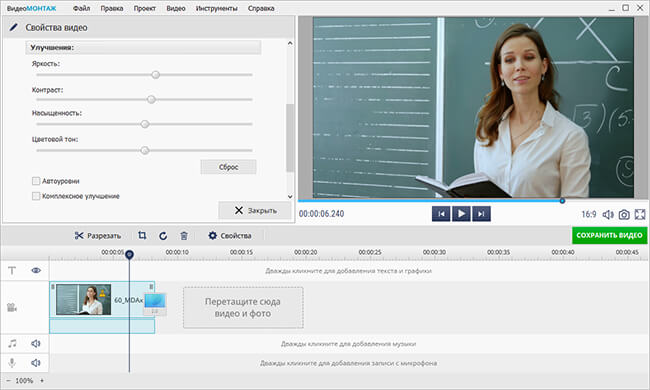
Программа ВидеоМОНТАЖ поможет улучшить оцифрованное видео
2. Запись на флешку или переносной HHD самим телевизором
Данный способ подойдёт не всем. Для его реализации необходим телевизор, в котором имеется специальная опция записи тв-каналов на переносное устройство.
Вам понадобятся:
- Видеомагнитофон;
- Коаксильный RF кабель (ТВ) папа-мама;
- Телевизор с возможностью записи эфира;
- USB-флешка или внешний жесткий диск.
Подключаем видеомагнитофон к телевизору через штекер для антенны. Такие выход и вход почти гарантированно должны быть на вашем старом видеомагнитофоне, а в телевизоре они есть по умолчанию всегда. Соединяем два устройства кабелем из комплекта к видеомагнитофону. Если он потерялся, можно купить новый в радиоотделе или собрать подходящий самостоятельно.

RF кабель
Подключаем видеомагнитофон через разъем «out» (выход). Запускаем проигрывание кассеты и поиск аналоговых каналов на телевизоре. Канал найден и на экране вы увидели картинку с видеомагнитофона? Теперь можно перемотать кассету на начало и подключить переносной жесткий диск в USB вход телевизора. Включите запись эфира и начните проигрывание видеокассеты. Готово.

RF выход магнитофона
Минус этого способа заключается в том, что телевизоры определённым образом кодируют запись. В итоге просмотреть ее можно только на таком же телевизоре. Теоретически можно найти решения этой проблемы на специализированных форумах, скачать специальные программы, но процесс это довольно долгий и непростой. Особенно для тех, кто не очень хорошо разбирается в данном вопросе. В итоге цифровую запись вы получите, но она будет радовать вас лишь до тех пор, пока вы не купите новый телевизор.
Других способов оцифровки с помощью телевизора нет.
Основные способы подключения
Существует три способа подключения, каждый из которых имеет свои особенности. Их следует обязательно учитывать, чтобы не сломать агрегаты. Знание всех вариантов подключения поможет также выбрать именно тот, который идеально подойдёт вашим устройствам. От этого зависит результат процесса.
Итак, выполнить подключение можно с помощью:
- коаксиального кабеля;
- SCART-кабеля;
- RCA-шнура;
Через коаксиальный кабель
Чтобы выполнить подключение этим способом, вам понадобится провод, сопротивление которого равно 75 Ом.
Очень важно быть внимательным и чётко следовать алгоритму действий, который будет представлен ниже. Потому что даже самая несущественная, на первый взгляд, ошибка может привести к тому, что бытовая техника не будет работать
И хорошо, если видеомагнитофон просто не подключится и можно будет попробовать снова. Но велика вероятность того, что оба прибора просто сломаются. Тогда придётся вызывать профессионалов, которые смогут их починить.
Теперь можно начинать процедуру, в которой нет ничего сложного.
- Нужно вставить один край кабеля в разъём к старому видеомагнитофону, которое может называться либо RFOut, либо COAX Out.
- Другой конец вставляется в разъём телеприёмника COAX In (RF/ANTIn).
- После этого можно подключать технику к электричеству и запускать.
Ещё вам понадобится выбрать какой-нибудь телевизионный канал, через который начнёт воспроизводиться запись с кассеты.
С помощью кабеля RCA
При использовании этого метода учтите, что отключение техники от сети чрезвычайно важно. Если этого не сделать, то перегорят все контакты, и вы останетесь ни с чем
RCA-кабель представляет собой провод с тремя разноцветными штекерами: красного, жёлтого и белого. Будьте внимательны и не перепутайте цвета, чтобы не допустить ошибок.
Жёлтый конец подсоединяется к гнезду VideoIn в телевизоре, а противоположный конец провода — к гнезду VideoOut. Учтите, что производители часто выполняют оболочку разъёма тем же цветом, что и штекер, который должен быть к нему подключен. Но это не является непреложным правилом, иногда случаются несовпадения. Поэтому лучше перестраховаться и ориентироваться исключительно на названия, расположенные рядом с гнёздами.
Оставшиеся штекеры подключаются точно так же. На видеомагнитофоне это гнездо VideoOut, а на телевизоре Video1/AudioIn.
Когда все эти операции успешно завершены, нужно проверить, всё ли вы правильно подключили. Если всё в порядке, то можно подключать технику к электричеству и запускать. На телевизоре следует указать нужный режим работы: Video 1 или Input 1.
Теперь можно запускать запись. Работа с кабелем RCA завершена.
Посредством SCART соединения
Этот способ обеспечивает самое лучшее качество воспроизведения как картинки, так и звука. Если сравнивать его с предыдущими результатами, то разница будет очевидной.
Именно такие разъёмы имеются на большинстве современных моделей телевизоров. Подключение не потребует дополнительных навыков или действий, поэтому с ним сможет справиться каждый, кто хочет посмотреть на большом экране старые записи, сделанные ещё на видеокамеру и вспомнить былые дни.
При наличии такого разъёма на телевизоре достаточно всего лишь вставить штекеры в эти гнёзда. Они выделяются надписью SCART, поэтому найти их не составит труда. Они представлены в горизонтальной форме и хорошо заметны на корпусе.
Если же такой вход отсутствует, то можно использовать SCART-RCA. В этом случае провод соединит SCART разъём телевизора и RCA выход видеомагнитофона. Для того чтобы сигнал передавался с помощью S-Video, понадобится кабель SCART—S—Video—RCA.
Вход на видеомагнитофоне RF/ ANTIn нужен для подсоединения антенны. Это позволит смотреть любые фильмы и передачи, которые вам нравятся, на большем экране, узнавать новости и другие интересные сведения.
Как оцифровать видеокассету в домашних условиях
Мы расскажем, как обработать сигнал с VHS-носителя. Есть два способа качественно оцифровать кассету без ТВ-тюнера: через HDMI или внешнюю плату. Первый вариант подойдет для старых ПК и ноутбуков, а второй для современной техники.
Через HDMI-кабель
Способ не требует специальных навыков и подходит новичкам. Для оцифровки подготовьте:
-
кабель RCA (также называется «тюльпан»);
-
HDMI-провод;
-
видеопроигрыватель;
-
телевизор;
-
компьютер или ноутбук с разъемом HDMI.
Как самому оцифровать видеокассету:
1. Подключите оборудование. Соедините видеоплеер с телевизором с помощью RCA. Корпус кабелей и разъемы должны соответствовать по цветам.
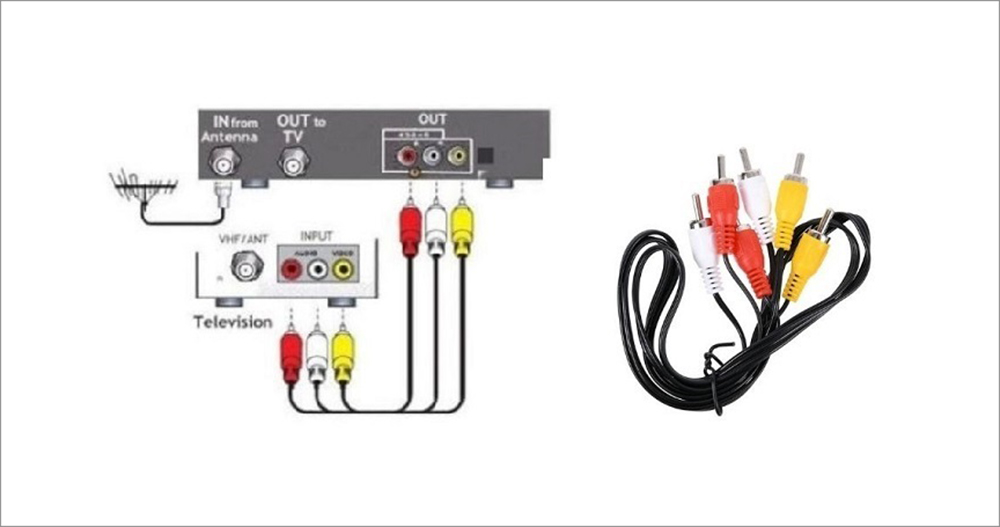
Свяжите ТВ с компьютером с помощью HDMI-провода.

2. Настройте параметры съемки. Запустите рекордер и нажмите на «Запись экрана». Выберите «Полный экран» и поставьте галочку рядом с «Запись звука». Захват аудио с микрофона необходимо отключить.
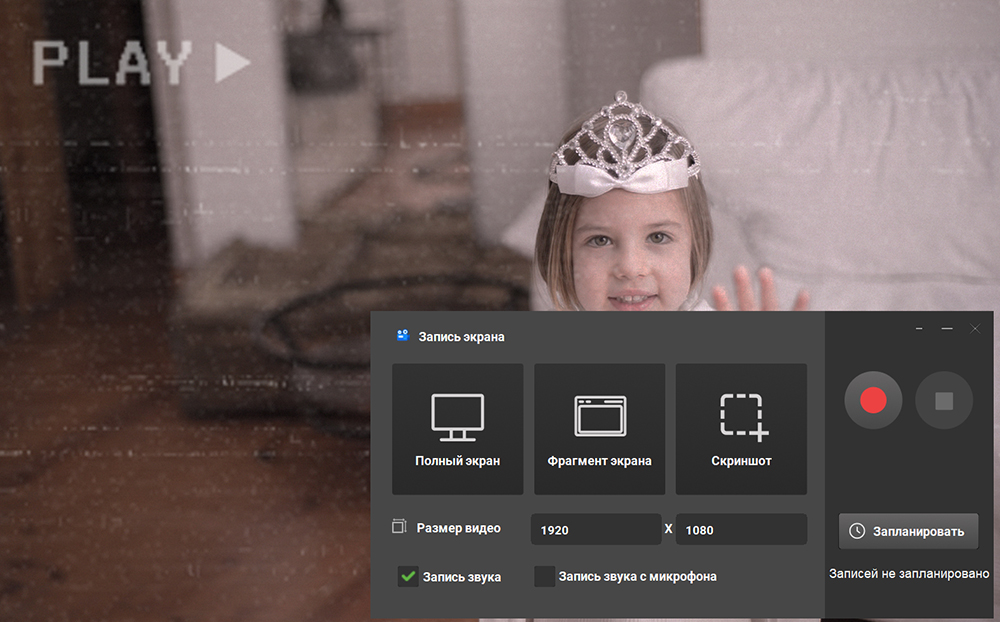
3. Выполните запись. Вставьте кассету в проигрыватель. На панели Экранной Камеры щелкните по красной кнопке для начала съемки. Через три секунды начнется захват — за это время включите воспроизведение на видеомагнитофоне.
Для завершения процесса зажмите клавишу F10. Вы можете сразу сохранить итог на жесткий диск или обработать его во встроенном редакторе. В нем можно убрать фрагменты в начале и конце клипа, добавить заставки и музыку.
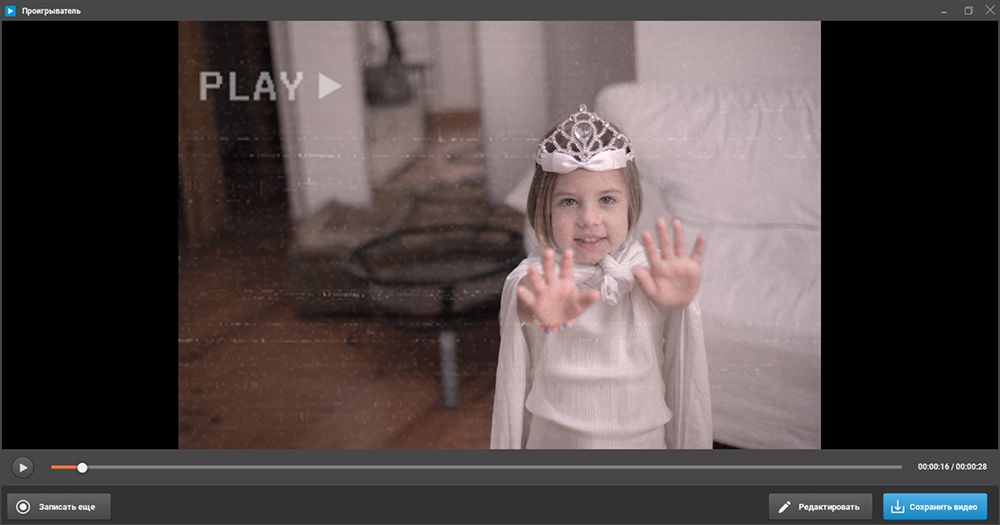
4. Экспортируйте файл. Нажмите на «Сохранить видео». Можно выбрать любой популярный формат (MP4, MOV, MPG и другие), записать ролик на DVD-диск или подготовить его для публикации в сети.
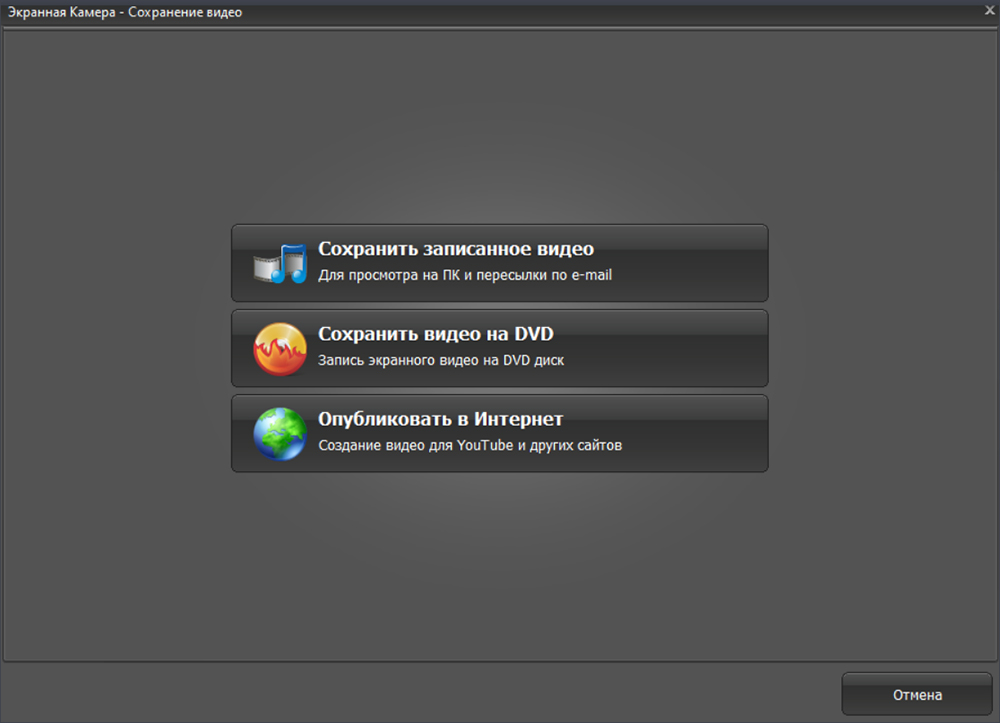
Через видеоплату
Метод подходит для оцифровки с помощью ноутбука или современного компьютера. Потребуется специальная внешняя плата захвата, которую можно купить за 1000-1500 рублей в магазинах электроники. Также понадобится:
-
видеоплеер;
-
провод RCA («тюльпан»);
-
кабель FireWire;
-
софт Экранная Камера.
Для передачи видеопотока на компьютер:
1. Установите драйвера для платы. Вы можете найти их на диске, который шел в комплекте или на сайте разработчика. Также может быть предложено загрузить драйвера при первом подключении.
2. Соедините технику. Возьмите кабель RCA и свяжите с его помощью проигрывателя с платой (картой захвата). Затем подключите плату к выключенному ПК проводом FireWire. Внешняя карта захвата выглядит стандартно таким образом:

3. Начните видеозапись. Включите компьютер и откройте программу для захвата экрана. Настройте свойства съемки и запустите ее, как описано в предыдущем способе. Начните проигрывание кассеты на магнитофоне.
4. Сохраните итог. Остановите захват и экспортируйте ролик на жесткий диск.
Через EasyCap
Помимо прибора вам также потребуется:
-
видеопроигрыватель;
-
кабель RCA;
-
рекордер Экранная Камера;
-
драйвера EasyCap.
Чтобы оцифровать видеопоток:
1. Подготовьте ПК к получению сигнала. Вставьте диск с драйверами и установите их. Если в комплекте не было накопителя, загрузите файлы с официального сайта разработчика. Подключите прибор к компьютеру через USB.
2. Свяжите технику между собой. Подключите шнур «тюльпан» к VHS-плееру, а затем соедините кабель с аналогичными проводами EasyCap.

3. Выполните съемку. Запустите программу для записи дисплея и отрегулируйте параметры захвата. Начните проигрывание кассеты и одновременно включите снятие монитора. Сохраните итог на ПК.
Подключение видеомагнитофона к телевизору
Несмотря на то, что такая бытовая техника, как видеомагнитофон, уже стала практически раритетом, есть круг пользователей, которые продолжают им пользоваться. В большинстве случаев это связано с важными событиями, записанными на таких носителях, или с любимыми старыми фильмами, просмотры которых освежают воспоминания о значимых событиях
Для воспроизведения записи важно знать, как подключить видеомагнитофон к телевизору правильно

Существующие варианты подсоединения
Установка аппаратуры без проблем осуществляется с помощью инструкции, которая прилагается к каждому виду прибора. Когда речь идет о подсоединении техники разного поколения в одну систему, может возникнуть много вопросов. Ярким примером является воспроизведение записи с видеомагнитофона. Разнообразие штекеров и разъемов диктует разные варианты подключения всех элементов. Ввиду этого можно выделить ряд способов подключения оборудования, а именно:
- посредством коаксиального кабеля;
- подсоединение с помощью RCA шнура;
- использование SCARTкабеля.
Коаксиальный
Алгоритм соединения приборов в каждом методе состоит из последовательных действий. Внимательность играет не последнюю роль. Неверное подсоединение даже одного штекера не позволит запустить систему. Чтобы подключиться первым способом, с помощью коаксиального кабеля, необходимо:
- подсоединить кабель к выходу видеомагнитофона RF/COAX Out и телевизора RF/COAX/ANT In;
- включить магнитолу, выставить номер какого-либо канала телевизора, через который будет идти воспроизведение записи.

Подключение видеомагнитофона вторым способом, через RCA кабель к телевизору, должно осуществляться при выключенном от электросети оборудовании
Предосторожность необходима в целях безопасности, чтобы не повредить контакты устройства. Итак, соединить видик с экраном можно следующим образом
- Взять кабель с желтым штекером, соединить выход видеомагнитолы Video out с разъемом телевизора Video1 или Video IN. Для удобства и возможности быстрее разобраться в схеме, производители делают цвет оболочки разъема идентичный необходимому штекеру, но лучше ориентироваться по надписям возле гнезда, так как иногда случаются несовпадения.
- Точно также происходит соединение штекеров белого и красного цвета к выходу видеомагнитофона Audio оut , а также разъема Video1/ Audio IN на TV.
- Подсоединить магнитолу к электропитанию, затем включить оборудование посредством кнопки «Пуск»/«Старт».
- Выставить на ТВ-аппарате необходимый режим работы. Это может быть Input 1 или Video1.
- Если действия выполнены правильно, можно запустить воспроизведение записи.

SCART
Более высокого качества изображения можно добиться путем подключения видеомагнитофона через SCART кабель. Если разъема SCART на видеомагнитоле не предусмотрено, можно использовать SCART-RCA. В данном случае шнур соединяет SCART выход телевизора с RCA разъемом видеомагнитофона. При передаче сигнала только посредством S-Video, применяется кабель SCART—S—Video—RCA, который имеет 2 штекера «тюльпана».

Подсоединение видеомагнитолы при наличии кабельного телевидения.
У многих возникает замешательство, как подключить видеомагнитофон к телевизору, если транслируется кабельное тв. Для подсоединения стереомагнитофона при наличии приставки, подключенной к ТВ, алгоритм такой же, как при подсоединении через RCA кабель, только сначала нужно подключиться к оборудованию для осуществления кабельной телетрансляции. Для этого выполняется следующий ряд действий.
- Прежде всего, необходимо произвести действия по подсоединению кабеля коаксиального типа к выходу приемника для кабельного TV Cable out и разъему видика RF IN. Следует отметить, что данное соединение исключает возможность трансляции каналов сHD сигналом.
- Далее необходимо работать с кабелем RCA типа. Для этого желтый штекер нужно подсоединить к разъемам приемника Video оut, на видеомагнитоле это будет гнездо Video IN.

Перед подключением аппаратуры необходимо проанализировать всем типы разъемов на оборудовании для определения наиболее оптимального варианта подключения. Если способов может быть несколько, можно взять за основу тот, который будет передавать наиболее качественный видеосигнал. Помимо видеомагнитофона, к телевизору можно подключить и другие устройства для просмотра видео, например, современный dvd-плеер. Кроме того, вы можете смотреть видео на большом экране прямо со своего ноутбука, нужно только знать, как правильно подключить его к телевизору. Бывает, что по каким-то причинам ТВ не видит ноутбук, подключенный по HDMI. В этом случае нужна тщательная проверка всех компонентов.
Что необходимо
Перечень нужного оборудования для оцифровки видеокассет начинается, как нетрудно догадаться, с компьютера, который оснащен жестким диском с большим объемом памяти. Такой нюанс связан с тем, что перенос данных будет осуществляться в изначальном, то есть, несжатом виде, для чего, собственно, и потребуется большой объем памяти.
Установку диска необходимо осуществлять в качестве отдельного, дополнительного устройства. Крайне желательно использовать внешние диски, подключение которых происходит за счет высокоскоростного интерфейса. В свою очередь, традиционные USB-устройства при работе могут вызвать определенные трудности, так как для них характерна низкая пропускная способность.
Основной перечень аппаратуры необходим для оцифровки:
- средний по производительности компьютер;
- видеомагнитофон;
- пишущий DVD-плеер.
Если взглянуть на оцифровку с другой стороны, то она представляет собой не такое уж и сложное дело, достаточно лишь иметь хотя бы небольшие знания о подключении аппаратуры. Естественно, потребуются не только знания, но и специализированное оборудование.
Необходимая аппаратура:
«RCA Video» подключается к видеовыходам на тыльной стороне вашего видеомагнитофона. Видеовыходы на тыльной стороне магнитофона маркируются «Video Out» / «Audio Out» . Желтый штекер кабеля «RCA Video» подключается к выходу, маркированному «Video Out», а красный штекер подключается к правому каналу аудио-сигнала (канал аудио-сигнала имеет маркировку «R»), белый штекер необходимо подключить к левому каналу аудио-сигнала (канал аудио-сигнала имеет маркировку «L»).
Программное обеспечение:
- для захвата видео понадобится программа «WinDV»;
- для сжатия видеоролика понадобится программа «Media Encoder»;
- для записи видеоролика на DVD-диск понадобится программа «DVD Lab Pro».

































![Как исправить samsung smart tv, не подключающийся к сети wi-fi [8 методов]](http://wudgleyd.ru/wp-content/uploads/e/7/b/e7bf417ec8e11f9e3f1ee591b96bae76.jpeg)